目的
ユーザビリティ向上のために、ホームページの上部に表示されるメニューを新たに作成します。
添付画像の赤い枠の部分の設定方法を説明します。

編集方法
外観 > カスタマイズ をクリックして、画面の編集画面にいきます。

サイドバーの「メニュー」をクリックして編集していきます。

管理上のメニュー名を入力して、メニューの位置を選択します。
とりあえず、モバイルとPCに対応できるように、「ヘッダーメニュー」、「ヘッダーとモバイルメニュー」にチェックします。

「項目を追加」をクリックすると、固定ページやカテゴリー、タグを選べるようになります。
右のカテゴリーやタグ一覧から項目をクリックすると、メニューに順番に表示されます。

サイドバー上部の「公開」をクリックすると、本番環境に反映されます。
このように反映されているのを確認できたら作業は完了です。



コメント